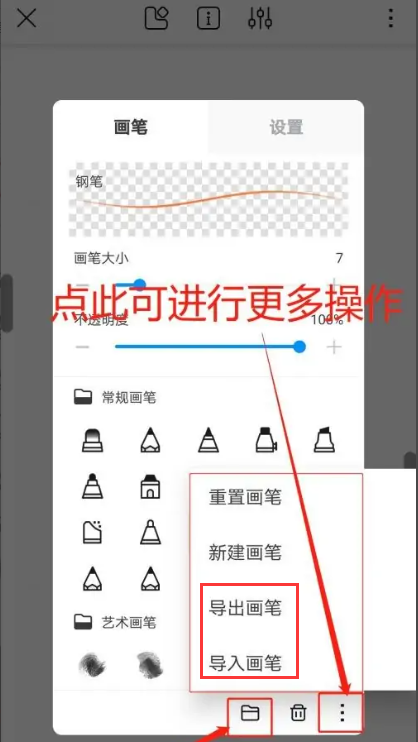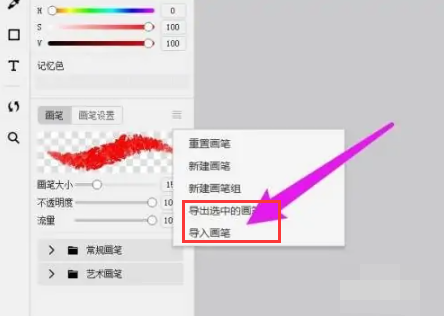电脑版熊猫绘画怎么导入画笔?手机版熊猫绘画怎么导出选中的笔刷? |
您所在的位置:网站首页 › 手机autodesk怎么导入笔刷 › 电脑版熊猫绘画怎么导入画笔?手机版熊猫绘画怎么导出选中的笔刷? |
电脑版熊猫绘画怎么导入画笔?手机版熊猫绘画怎么导出选中的笔刷?
|
熊猫绘画是一款非常优秀的绘画软件,近期有不少小伙伴咨询小编画笔导入和导出的方法。本期内容为大家分享电脑版熊猫绘画怎么导入画笔?手机版熊猫绘画怎么导出选中的笔刷?以下是详细内容。 熊猫绘画怎么导入和导出画笔? (1)手机版 打开手机上的熊猫绘画软件,点击“绘画”选项,创建画布,进入到绘画操作界面。 导入画笔:点击界面下方的“画笔”图标,在画笔设置窗口点击“...”三个点,在弹出的窗口点击“导入画笔”选项。接着会进入文件选择界面,点击需要导入的笔刷即可。
导出画笔:点击界面下方的“画笔”图标,在画笔界面点击“...”三个点,在弹出的窗口点击“导出画笔”选项,选择需要导出的画笔即可。 (2)电脑版 导入画笔:鼠标双击电脑桌面的熊猫绘画快捷图标,进入熊猫绘画操作界面,新建画布。点击左侧工具栏中的“画笔”图标,在画笔面板中点击“四根横杠”图标,在弹出的窗口点击“导入画笔”选项。接着会弹出文件导入窗口,在里面找到需要导入的笔刷文件,选中它,接着点击“打开”按钮即可。
导出画笔:点击画笔面板的“四根横杠”图标,在弹出的窗口点击“导出选中画笔”选项即可。 以上就是小编分享的“电脑版熊猫绘画怎么导入画笔?手机版熊猫绘画怎么导出选中的笔刷?”相关内容。希望以上内容能对您有所帮助,小伙伴们我们下期再见哦~ 绘画创作 笔刷 操作步骤 熊猫绘画 |
【本文地址】
今日新闻 |
推荐新闻 |